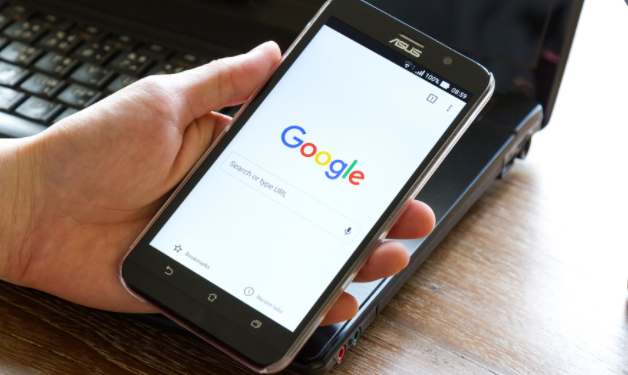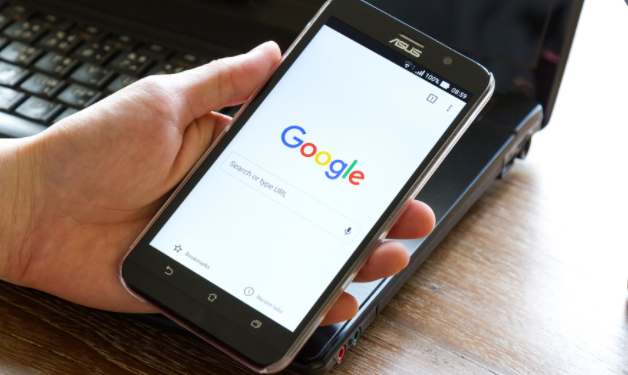
谷歌浏览器插件不兼容的解决之道
在当今数字化时代,浏览器插件极大地丰富了我们的上网体验,能实现诸如
广告拦截、语法检查、下载管理等诸多实用功能。然而,不少用户在使用谷歌浏览器时,时常遭遇插件与浏览器不兼容的困扰,别担心,本文将为你详细讲解应对之策。
一、更新谷歌浏览器
1. 自动更新检查:谷歌浏览器通常会自动检测并下载更新,但有时可能需要手动触发。点击浏览器右上角的三个点图标,选择“帮助”>“关于 Google Chrome”,浏览器会开始检查更新。如果有可用更新,它将自动下载并安装,安装完成后,可能需要重启浏览器以使更改生效。这一步至关重要,因为新版浏览器往往修复了大量漏洞,优化了性能,还可能解决了旧版本与插件的兼容性问题。许多插件开发者会针对新版浏览器进行适配,确保其功能正常。
2.
清理缓存与Cookie:过时的缓存和 Cookie 有时也会引发兼容性故障。在浏览器设置中,找到“隐私和安全”选项,点击“清除浏览数据”,选择“所有时间”范围,勾选“缓存图像和文件”以及“Cookie 及其他网站数据”,然后点击“清除数据”。这有助于清除可能导致冲突的旧数据,让浏览器和插件以更“清爽”的状态重新运行,就像给电脑做了一次深度清洁,扫除潜在的“障碍物”。
二、更新或重新
安装插件
1. 访问插件页面:如果确定是某个特定插件出现不兼容问题,可尝试更新该插件。在浏览器地址栏中输入“chrome://extensions/”,进入
扩展程序页面,找到出问题的插件,点击“详细信息”链接,查看是否有可用更新。若有,点击“更新”按钮即可。部分插件长时间未维护,可能存在与新版浏览器不匹配的情况,及时更新能让插件跟上浏览器的“步伐”,恢复功能
正常使用。
2. 重新添加插件:若更新无效,可尝试卸载后重新安装。同样在扩展程序页面,点击“移除”按钮卸载有问题的插件。然后前往谷歌网上应用店(Chrome Web Store),搜索该插件名称,重新添加到浏览器中。重新安装过程如同给插件来一次“重生”,有可能修复因安装文件损坏或其他未知原因导致的兼容性错误。
三、调整浏览器设置
1. 启用或禁用特定功能:某些插件可能依赖特定的浏览器功能才能正常运行。例如,一些广告拦截插件需要浏览器的“网站设置”权限。点击浏览器右上角的三个点图标,选择“设置”>“隐私和安全”>“网站设置”,根据插件需求,确保相关功能已启用或适当配置。比如开启“弹出式窗口和重定向”功能,对于一些需要弹窗展示内容的插件就很关键;合理调整“Cookie 和网站数据”设置,能保障部分依赖 Cookie 功能的插件顺利运作。
2. 实验性功能探索(谨慎使用):谷歌浏览器有一些隐藏的实验性功能,可能对解决兼容性问题有帮助,但需谨慎操作。在地址栏输入“chrome://flags/”,这里列出了大量实验性功能选项。不过随意更改这些设置可能带来不稳定因素,建议在操作前先了解清楚每个选项的用途,并且做好备份(可通过书签、导出设置等方式)。例如,某些与网络协议相关的实验性功能调整,或许能改善特定类型插件的网络连接兼容性。
当遇到谷歌浏览器插件不兼容问题时,按照上述方法逐步排查、调整,大概率能让插件重新与浏览器和谐共处,让你畅享便捷高效的浏览体验。耐心尝试,定能解决这一棘手难题,让浏览器和插件都回归最佳状态。